360驱动大师网卡版怎么安装网卡驱动 360驱动大师网卡版使用方法
360驱动大师网卡版怎么安装网卡驱动,现代社会中网络已经成为人们生活中不可或缺的一部分,而要保证网络的稳定运行,一个重要的因素就是安装适合的网卡驱动程序。为了满足用户的需求,360驱动大师推出了专门的网卡版,以便用户能够更方便地安装网卡驱动程序。究竟如何安装360驱动大师网卡版的网卡驱动呢?接下来我们将一起来了解一下。
方法如下:
1.首先,下载360驱动大师网卡版(别下载错了。这是自带网卡驱动程序的版本)然后要保存到u盘,再插到需要更新驱动程序的电脑中,复制到电脑,或者直接安装即可。
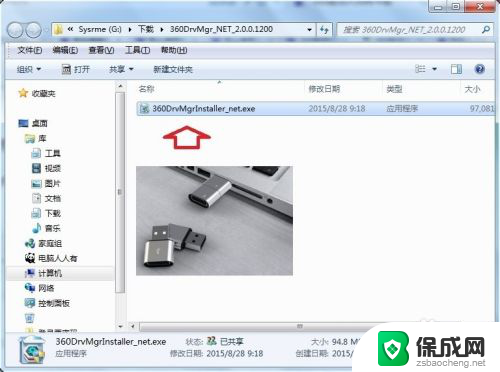
2.在弹出的安装向导中,务必勾选 已经阅读并同意许可协议→立即安装。
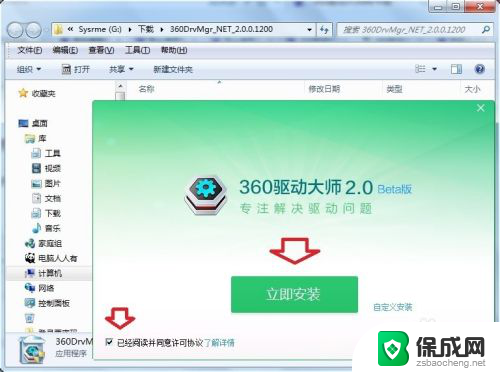
3.正在安装360驱动大师……
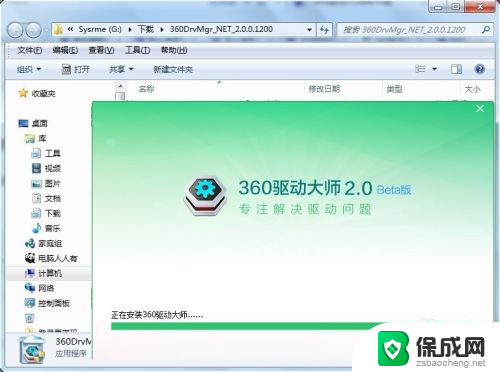
4.自动扫描系统设备的驱动程序现状。
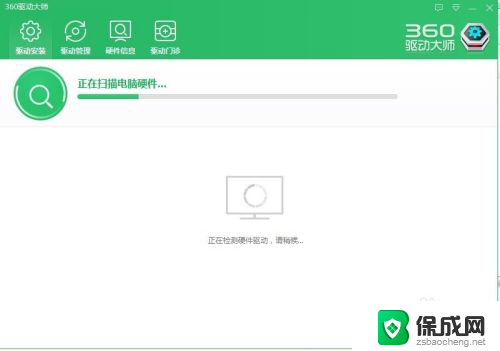
5.通常情况下,操作系统安装好之后,网卡驱动程序是不会自动安装的。所以使用这种自带万能网卡驱动程序的软件,就能很好地解决这个问题了(有了网络,其他的驱动程序就可以联网自动更新了)。
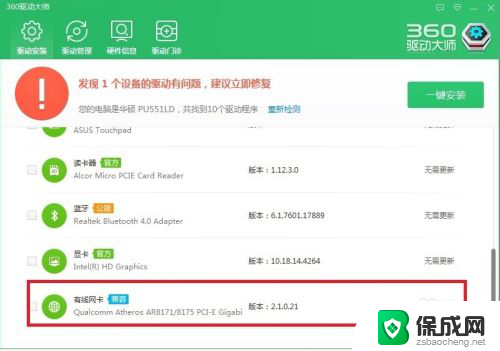
6.除了有线网卡,一般的笔记本电脑还会自带无线网卡。更新一下无线网卡的驱动程序也能使用无线网络,更新其他设备的驱动程序。
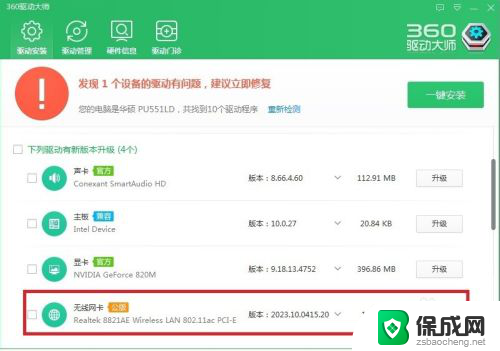
7.如不明白,扫描之后,点击一键安装按钮也能解决已经列出来的所有设备的驱动问题。
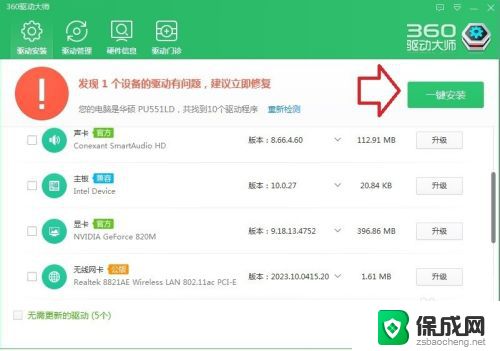
8.看见没,更新之前,软件会主动备份原有的驱动程序,以防不测。驱动不是最新最好,而是匹配才好。往往最新的驱动程序反而会带来不稳定性。
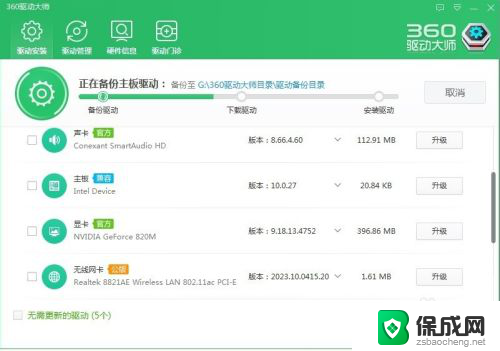
9.正说着,这里弹出安装驱动程序失败的讯息(验证了之前的猜测)。
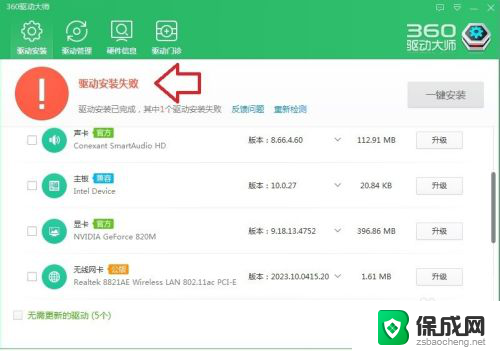
10.可以反馈问题(有截图功能),也可以让软件方知道出错的问题所在。
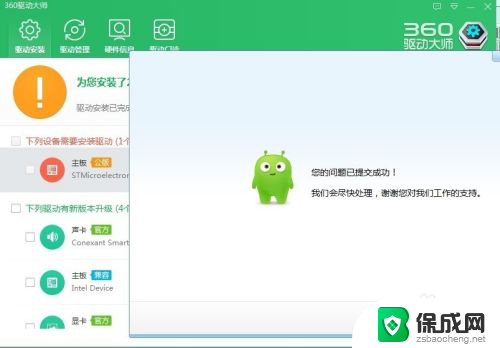
11.这里有一个无线网卡升级的提示,更新一下(也是自动备份原有驱动程序)。
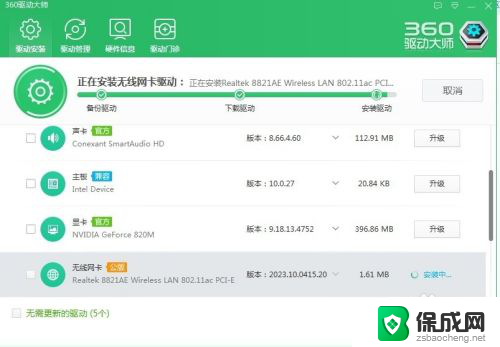
12.无线网卡的驱动程序升级安装成功了。建议重启电脑予以确认,没有问题了。再更新、升级其他设备的驱动程序,尽量避免一下子更新所有设备的驱动程序,以免有了问题,不知道出在哪一个设备的驱动程序上(出问题的几率很高)。
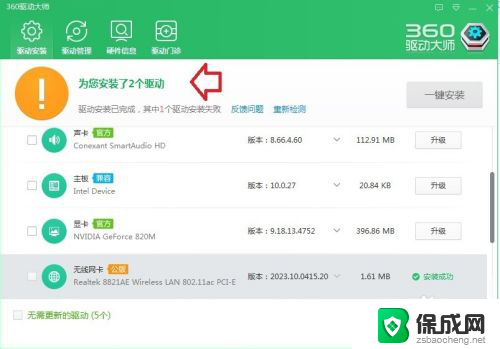
13.最后,备份一下所有的驱动程序,有备无患。
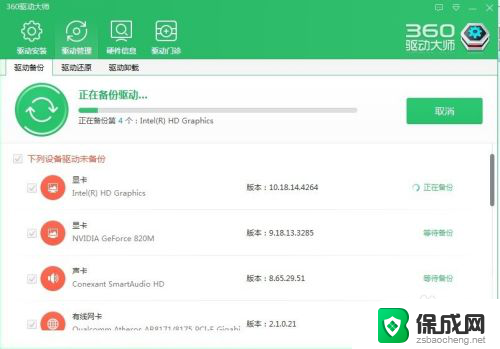
14.备份完成,遇到问题才有还原的可能。
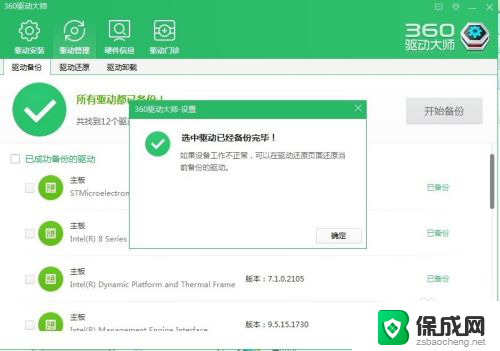
15.驱动还原→还原(尤其是更新启动之后异常)
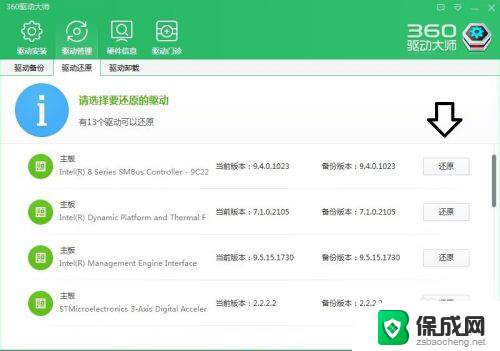
以上就是360驱动大师网卡版如何安装网卡驱动的全部内容,如果你遇到同样的情况,可以参照我的方法来处理,希望对你有所帮助。
360驱动大师网卡版怎么安装网卡驱动 360驱动大师网卡版使用方法相关教程
-
 无网络怎么装网卡驱动 电脑无网络怎么安装无线网卡驱动
无网络怎么装网卡驱动 电脑无网络怎么安装无线网卡驱动2024-04-02
-
 usb网卡怎么安装驱动 USB无线网卡驱动程序安装步骤
usb网卡怎么安装驱动 USB无线网卡驱动程序安装步骤2023-09-13
-
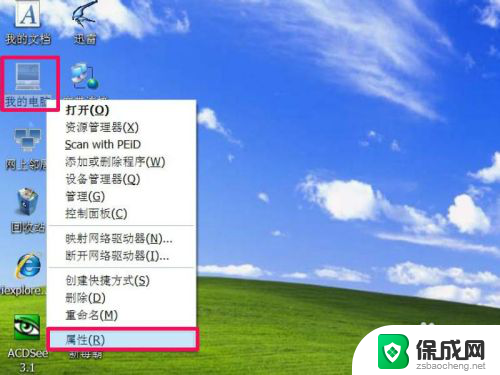 usb网卡驱动安装失败 网卡驱动无法正常安装
usb网卡驱动安装失败 网卡驱动无法正常安装2023-12-08
-
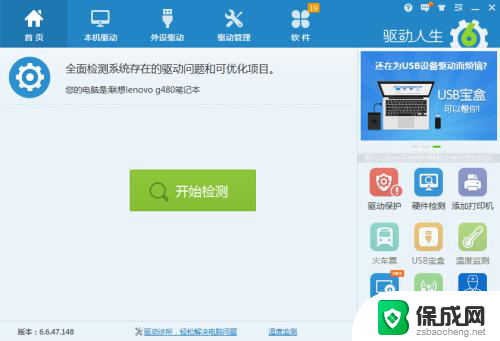 电脑没wifi如何安装网卡驱动 电脑无网络怎样下载网卡驱动
电脑没wifi如何安装网卡驱动 电脑无网络怎样下载网卡驱动2024-06-05
-
 win10系统网卡驱动安装不上 Win10电脑无法安装驱动的解决方法
win10系统网卡驱动安装不上 Win10电脑无法安装驱动的解决方法2024-10-08
-
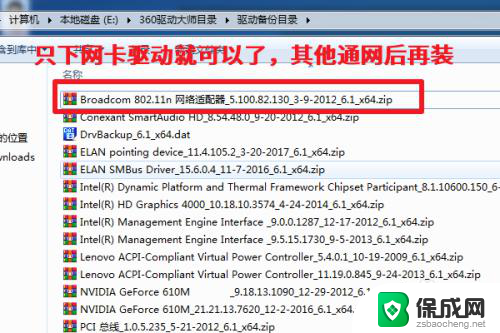 电脑未安装网卡驱动无法上网 新装系统没有网卡驱动无法上网解决方法
电脑未安装网卡驱动无法上网 新装系统没有网卡驱动无法上网解决方法2024-02-21
- 电脑无线网络驱动怎么安装 无线网卡驱动安装教程
- tplink无线usb网卡怎么安装 TP LINK 300M无线USB网卡驱动安装步骤
- 电脑没有了网卡驱动如何安装 电脑无法连接网络没有网卡驱动怎么办
- 装完系统网卡没有驱动 win10无线网卡驱动安装失败提示解决方法
- 惠普笔记本电脑如何重装系统win10 惠普笔记本如何重装win10系统教程
- win7台式系统重装 我的台式电脑如何重新安装win7系统
- 下载安装百度输入法 电脑上输入法安装步骤
- 安装windows 10之后怎么没有网络了 重装完win10后无法联网怎么处理
- win系统怎么装字体 Win10字体安装步骤
- 笔记本重新安装系统windows还要购买吗 新买笔记本怎么设置
系统安装教程推荐
- 1 下载安装百度输入法 电脑上输入法安装步骤
- 2 安装windows 10之后怎么没有网络了 重装完win10后无法联网怎么处理
- 3 惠普p1108打印机怎么安装 惠普p1108打印机驱动安装指南
- 4 win11安装.net framework 3.5安装失败 win11netframework3.5安装不了怎么解决
- 5 win11系统无法安装微信 微信安装失败怎么办
- 6 win11无法添加中文语言包 Windows11无法安装中文语言包提示错误怎么办
- 7 如何更改win11软件安装位置 Win11怎么改变软件安装位置
- 8 群晖磁盘 安装win11无法格式化 硬盘格式化失败怎么办
- 9 win11系统.net3.5安装不上 win11 netframework3.5安装不了怎么解决
- 10 双硬盘的神州z7m怎么装win10系统 笔记本电脑装系统步骤详解